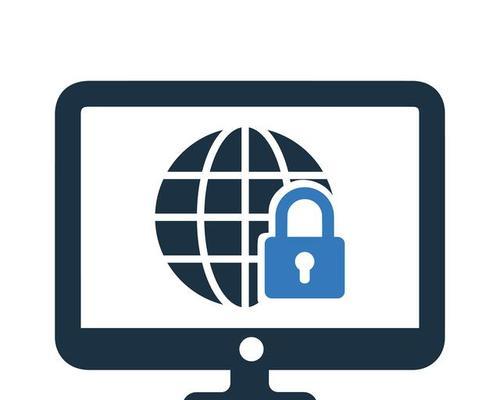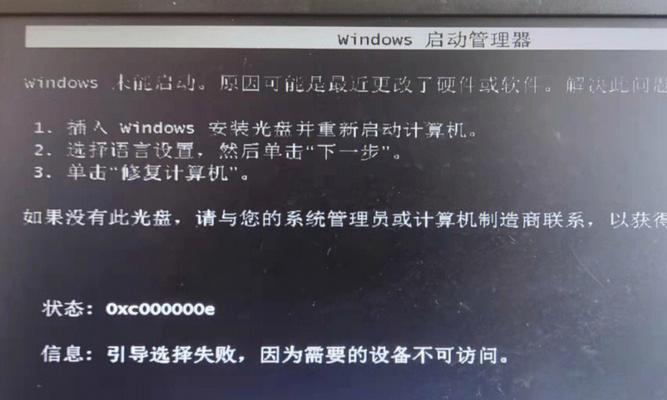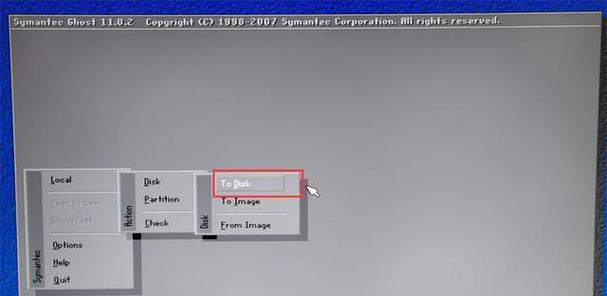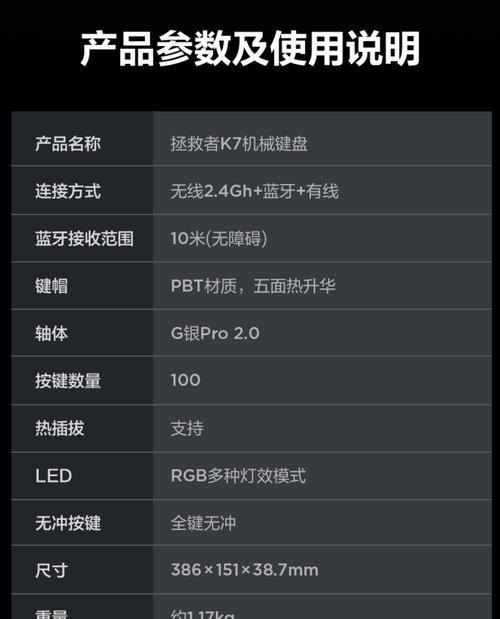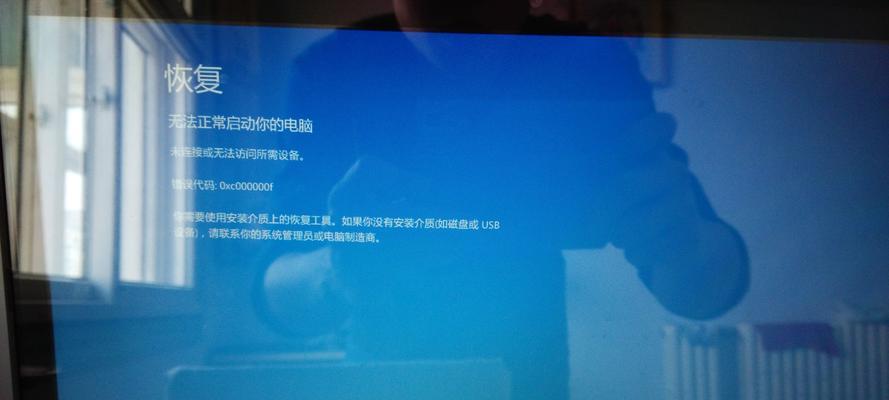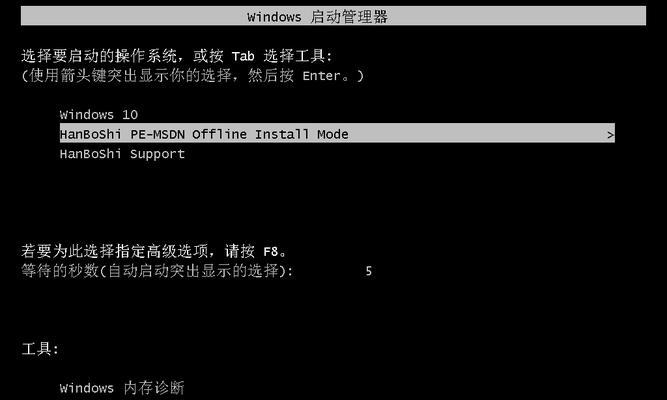在使用电脑过程中,有时候需要使用不同的操作系统来满足不同的需求。而在Windows操作系统中,Win10和Win7是广泛使用的两个版本。本文将详细介绍在Win10下安装Win7双系统的方法,帮助读者轻松实现一键双系统安装。
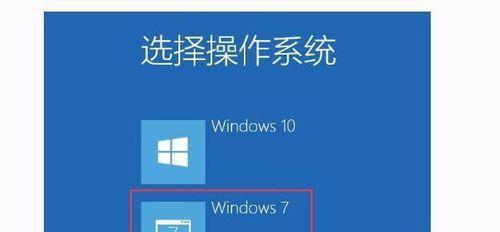
准备工作:备份重要数据
在进行任何操作之前,我们强烈建议用户备份重要数据。虽然安装双系统过程中不会直接影响Win10系统中的数据,但为了避免意外情况发生,备份是非常必要的。
下载EasyBCD工具
EasyBCD是一款功能强大且易于使用的工具,可以帮助我们管理多个操作系统的启动菜单。前往官方网站下载EasyBCD,并进行安装。

创建新分区
为了安装Win7系统,我们需要为其创建新的分区。打开磁盘管理工具,选择空闲的磁盘空间,右键点击该空间并选择“新建简单卷”。
设置引导菜单
打开EasyBCD工具,选择“添加新条目”,然后选择“Win7”。在设备选项中选择新创建的分区,然后点击“添加入载入项”。
安装Win7系统
将Win7安装盘或者U盘插入电脑,重启计算机并按照提示进入安装界面。选择新创建的分区作为安装目标,并按照提示完成Win7的安装过程。
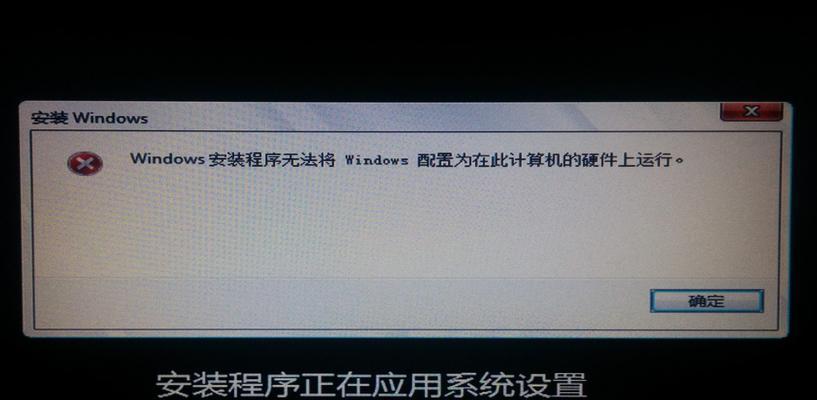
修复启动问题
在安装完成后,系统可能会出现启动问题。这时我们需要使用EasyBCD工具进行修复。打开EasyBCD,选择“BCD备份/修复”,然后点击“重新生成/修复启动记录”。
调整启动顺序
在Win10系统中,我们可以通过EasyBCD来调整启动顺序。打开EasyBCD,选择“编辑启动菜单”,然后按照需要调整Win10和Win7的启动顺序。
测试双系统启动
重新启动计算机,进入引导菜单界面。选择Win10或Win7,进行测试。确保两个系统都能正常启动。
设置默认启动系统
如果你经常使用某个系统,你可以设置默认启动系统。打开EasyBCD,选择“编辑启动菜单”,然后在“默认项”下拉菜单中选择需要的系统。
优化双系统性能
在安装完双系统后,我们可以通过一些优化措施来提升系统性能。例如,清理不必要的文件和程序、关闭自动更新等。
注意事项:避免双系统冲突
在安装双系统的过程中,需要注意避免系统之间的冲突。我们建议在安装Win7时选择新的分区,并避免对Win10系统进行任何修改。
备份重要文件
安装双系统前,务必备份重要文件。虽然在安装过程中通常不会丢失数据,但出现问题的风险仍然存在。
随时更新系统补丁和驱动程序
为了保持系统的安全性和稳定性,我们建议及时更新系统补丁和驱动程序。这样可以提供更好的性能和使用体验。
快速切换系统
双系统安装完成后,我们可以使用快捷键或者引导菜单来快速切换系统。这样可以提高工作效率。
通过本文提供的方法,我们可以在Win10下轻松安装Win7双系统。使用EasyBCD工具可以帮助我们实现一键双系统安装。在安装过程中,请注意备份重要数据,并按照步骤进行操作。希望本文对读者有所帮助。